excel2010同时打开两个独立窗口 Excel2010同时显示两个窗口
更新时间:2024-04-03 09:04:29作者:xtyang
在Excel2010中,有时我们可能需要同时打开两个独立的窗口来处理不同的工作表或数据,这种情况下,我们可以通过简单的操作实现在同一屏幕上同时显示两个窗口的功能。这种功能不仅可以提高我们处理数据的效率,还可以让我们更方便地进行数据对比和分析。接下来让我们一起来了解如何在Excel2010中实现同时显示两个窗口的操作吧!
操作方法:
1.首先打开一个Excel表格,点击文件。
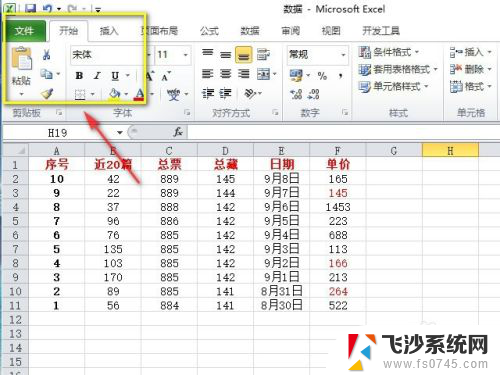
2.然后在文件里面点击选项。
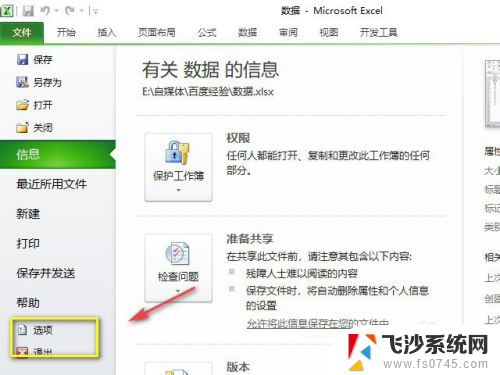
3.进入选项以后点击下列的高级。
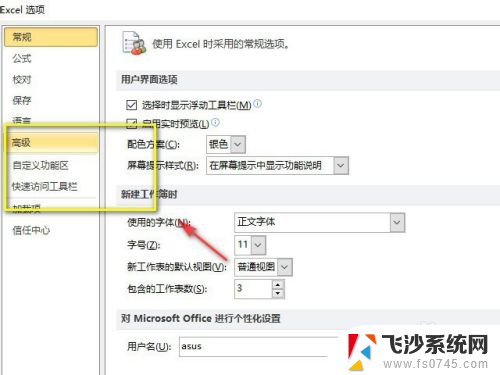
4.在高级里面找到独立显示窗口,目前没有勾选。
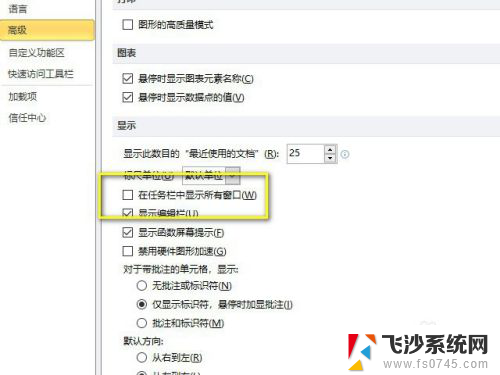
5.勾选独立显示窗口。
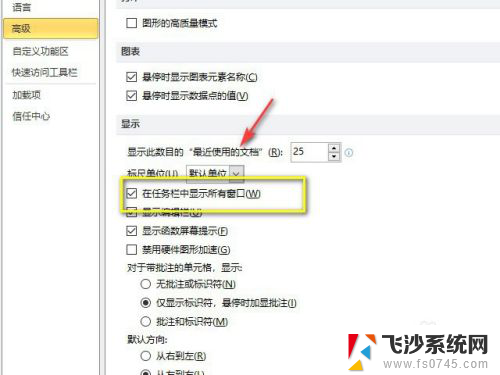
6.然后再打开两个表格,就会独立显示在窗口了。效果图如下,
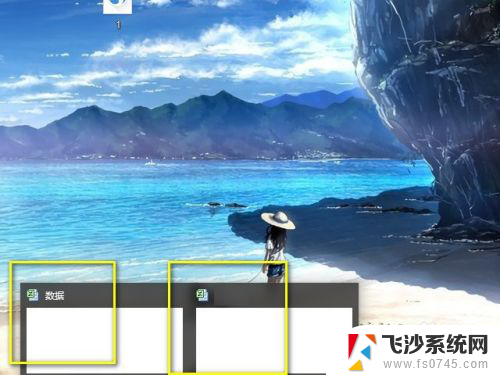
7.总结:
1.打开电子表格,点击文件里面的选项。
2.然后在选项里面找到高级。
3.在高级设置里面勾选独立显示窗口。
4.然后回到桌面,打开两个电子表格就可以独立显示。
以上是关于如何在Excel 2010中同时打开两个独立窗口的全部内容,如果您遇到这种情况,可以按照以上方法进行解决,希望这对大家有所帮助。
excel2010同时打开两个独立窗口 Excel2010同时显示两个窗口相关教程
-
 excel如何打开多个窗口 Excel 如何同时打开两个独立窗口
excel如何打开多个窗口 Excel 如何同时打开两个独立窗口2024-01-17
-
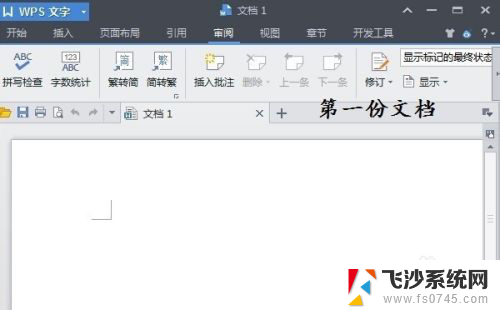 wps如何将两个文档分两个窗口显示 WPS文档如何同时打开两个窗口
wps如何将两个文档分两个窗口显示 WPS文档如何同时打开两个窗口2024-03-30
-
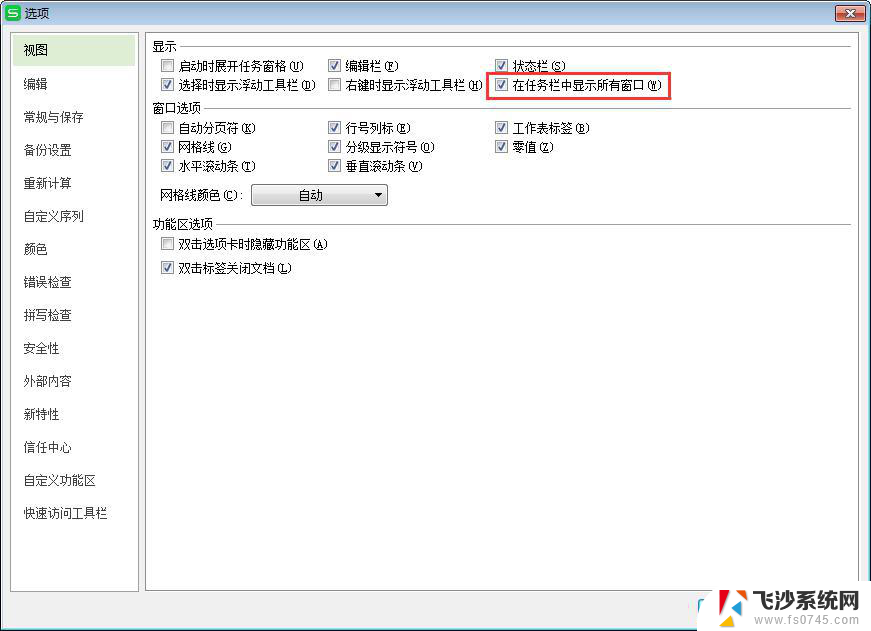 wps同时显示好几个窗口 wps同时显示多个窗口
wps同时显示好几个窗口 wps同时显示多个窗口2024-04-14
-
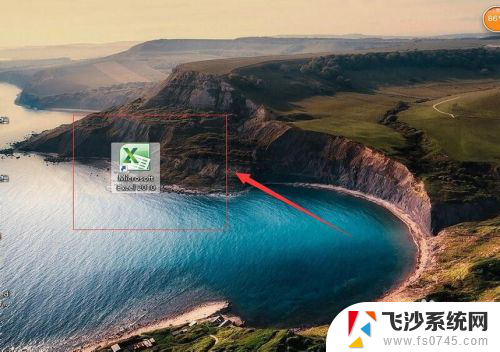 如何显示两个excel窗口 Excel如何同时显示多个表格
如何显示两个excel窗口 Excel如何同时显示多个表格2025-04-14
- 怎么把wps变成两个独立的窗口 wps如何将窗口切分为两个独立的窗口
- 多个窗口显示方式 电脑如何实现多窗口同时显示
- 电脑双屏excel打开2个独立窗口 Excel如何实现多窗口显示
- office打开两个表格单独显示 Excel如何设置多个窗口独立显示
- 两个excel同时打开 如何同时打开两个excel文件进行比较
- 电脑如何同时登陆两个微信号 如何在电脑上打开两个微信窗口
- 电脑怎么打印机连接打印机 电脑连接打印机的步骤详解
- excel汇总表怎么取分表数据 Excel 如何合并多个分表数据到总表
- 笔记本没有鼠标箭头怎么办 电脑鼠标箭头消失了怎么回事
- 笔记本连接wifi但是不能上网 笔记本连接无线网络但无法打开网页怎么办
- 戴尔截屏快捷键 戴尔笔记本电脑截图快捷键是什么
- word中如何合并单元格 word文档合并单元格教程
电脑教程推荐
- 1 word上方的横线怎么删除 word文档如何去掉顶部横线
- 2 workstation12 密钥 VMware12虚拟机激活教程
- 3 苹果12pro怎么连接无线耳机 iphone12耳机连接不上怎么办
- 4 windows压缩文件管理器 Windows 10资源管理器怎么压缩文件
- 5 微信怎么设置提醒不显示内容 如何在微信收到信息时不显示消息内容
- 6 电脑qq怎样删除聊天记录 电脑上QQ聊天记录删除方法
- 7 电脑wps无法卸载 wps office彻底卸载步骤
- 8 电脑按什么重启 快捷键让电脑重启的方法
- 9 电脑桌面横屏了,怎么切换回来 电脑显示屏从横屏切换为竖屏的方法
- 10 excel如何忽略错误 Excel如何忽略所有错误